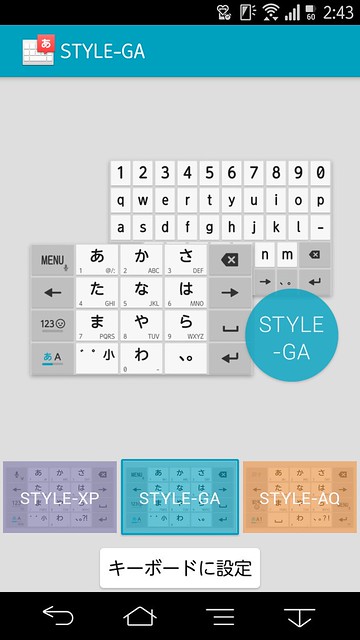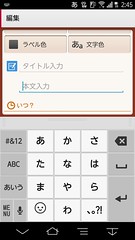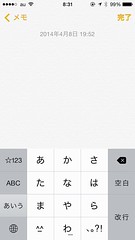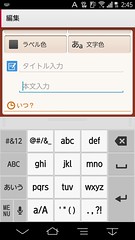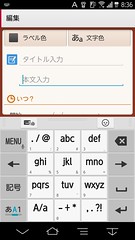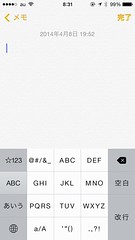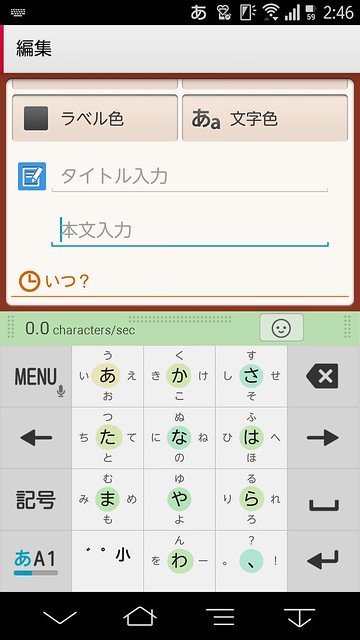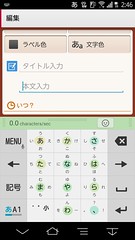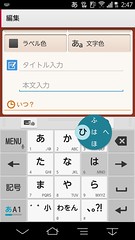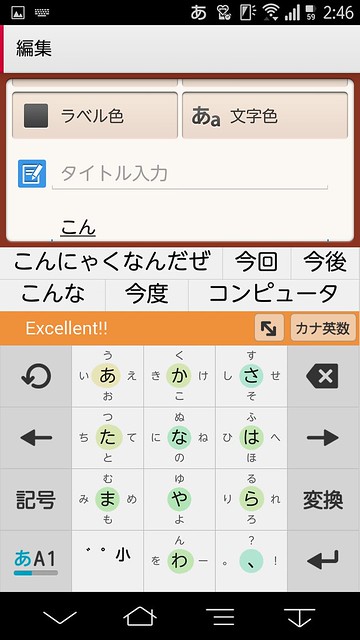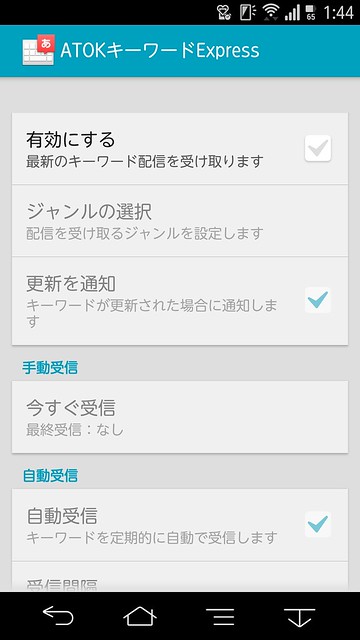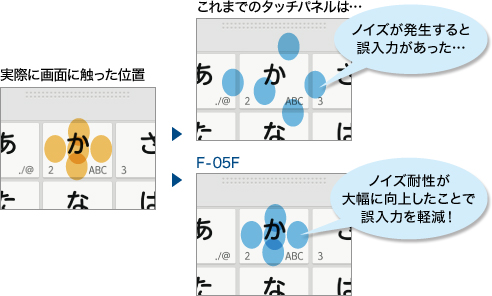スマートフォンの高性能化が一段落し、ハイスペックやデザイン、機器連携などメーカーが独自の差別化を模索する中、「日本語が打ちやすい」という斬新なコンセプトで挑んできたARROWS NX F-05F。「スマホ史上最強ATOK」と自ら謳う「Super ATOK ULTIAS」は、その中二病的なネーミングセンスも相まって発表時かなりの話題となりました。
スマートフォン・タブレット・携帯電話(Super ATOK ULTIAS) – FMWORLD.NET(個人) : 富士通
https://www.fmworld.net/product/phone/ultias/
F-05Fならではの特徴でもあり、自分でもかなり気になっていた部分でもあるので、今回はいつも恒例となりつつあるカメラ比較は後回しにして、Super ATOK ULTIASがどれだけ快適な日本語入力を実現しているのかにフォーカスしてみたいと思います。
他社製スマートフォンと同じキー配列をサポート
自分には関係ない機能ではありつつ、Super ATOK ULTIASで一番すごいなと思ったのがこれ。他のスマートフォンから乗り換えた人への配慮として、それぞれの機種に近いキー配列が用意されています。
一応どの機種かは直接明言されてはおらず、機種の頭文字がキーごとに命名されているのですが、ぶっちゃけるならこんな感じ。
- STYLE-XP: Xperia
- Style-GA: GALAXY
- STYLE-AQ: AQUOS
- STYLE-EL: ELUGA
- STYLE-IP: iPhone
- STYLE-FP: フィーチャーフォン(ガラケー)
実際に初期状態、STYLE-IP、iPhone 5sのキー配列を並べてみました。
左から通常配列、STYLE-IP、iPhone 5s
左から通常配列、STYLE-IP、iPhone 5s
完全に一緒とまではいきませんが、記号周りの並び順まで統一されているのでかなり使いやすいのではないでしょうか。
使いながらフリック入力を学べる「フリック学習モード」
慣れるともう離れられないほど快適なフリック入力ですが、覚えるには多少の学習期間が必要なため苦手な人も多いみたい。そういう「フリック入力したいけど難しい・・・・・・」という人のためのキー配列が「フリック学習モード」。
こちらも初期状態のキー配列と比べてみました。通常のキーボードは画面に触らないとどの方向にどの文字があるかわからないのに対し、フリック学習モードは最初からどの方向にフリックすればどの文字が入力できるのかが表示されているのでわかりやすい。
左がフリック学習モード、右が通常配列
さらにちょっとしたギミックもあって、キー中央の丸い部分はフリック頻度によって上下左右に形が変わっていき、入力回数が一定を超えると文字が非表示になるのだとか。さらに文字を連続入力するとスピードによって「Great!」「Excellent!」などと表示されるので、ちょっとしたタイピングゲームみたいな楽しさもあります。このギミックが楽しくて自分でもこの学習モード使ってます。
ただ残念なのが、前述の他社製スマートフォンのキーボード配列とこのフリック学習モードは併用できないこと。特にフィーチャーフォンからスマートフォンに乗り換えた人にとってはこのフリック学習モードが非常に便利と思われるので、ここが併用できたらよかったんだけどなあ。
使ってわかる語彙数の多さ。流行語も随時対応
いよいよSuper ATOK ULTIASの真価とも言える文字変換について。この数日使っていて感じるのは圧倒的な語彙の多さです。今までATOK使っていても明らかに違いを感じるほど変換候補が多い。
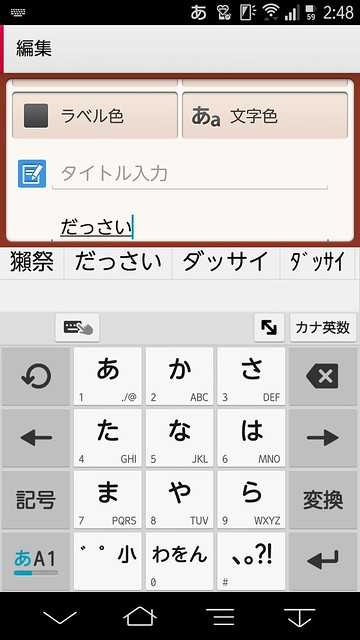
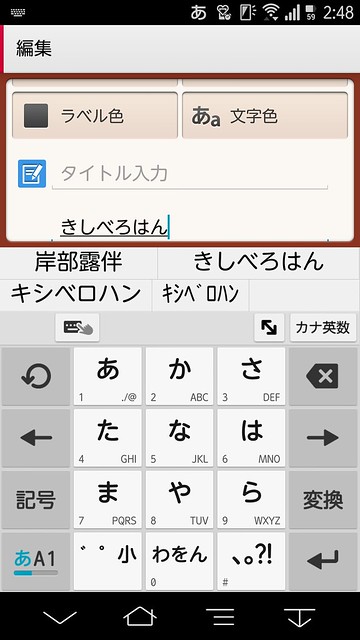
英語変換もパソコン並みで、たとえば「ふれんど」と入力して「friend」が候補に表示されるのはATOKも同じだけれど、Super ATOK ULTIASは「ともだち」から「friend」を表示することもできる。「あの英単語なんだっけ、日本語の意味はわかるのに・・・・・・」なんて時も日本語入れればそのまま表示されるのがありがたい。
最新のキーワードを辞書に登録する「キーワードExpress」も対応。ATOKの有料ユーザー向け機能ですが、Super ATOK ULTIASを使っていればユーザー登録のみで使えます。
ただこのユーザー登録、ジャストシステムの仕組みが非常に使いにくい・・・・・・。新規登録ならまだいいのですが、既存ユーザーの場合ユーザーID設定してるのになぜか数字のシリアルNoっぽいID聞いてくるのですよね・・・・・・。入力面倒で仕方ないので、ここは自分で設定したユーザーIDに統一してもらえないものだろうか。
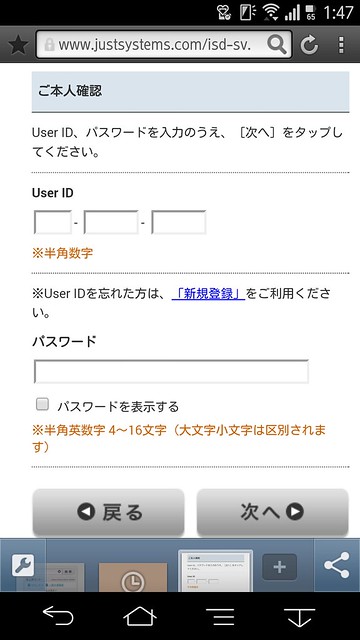
また、ATOKやジャストシステムの既存ユーザーも、すでに持っているジャストシステムのIDとパスワードでログインしようとしてもそのままでは利用できません。キーワードExpressを利用するためには端末ごと登録が必要なので「新規登録」でブラウザを立ち上げてから「追加登録」を選び、手持ちのIDとパスワードを入力しましょう。このあたりジャストシステムの仕組みほんとにわかりにくいわ・・・・・・。
と、手間はちょっとかかりますが、一度登録すれば最新のキーワードを次々にダウンロードできるので、有名人や流行語も簡単に変換できます。ATOKでも対応していた機能ではありますが、ATOKユーザーでなくても登録するだけで使えるのが嬉しいポイントですかね。
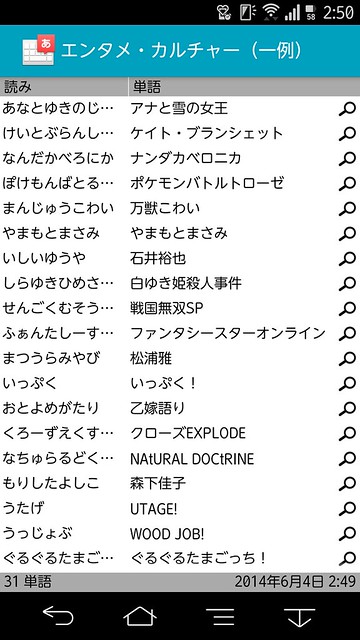
入力ミスの修正や画像のテキストコピーなど文字入力支援も充実
今回かなり強化されたのが文字入力ミスを補正する機能。フリック入力でありがちな「指がすべって違う文字を入力してしまった」場合でも正しい候補を表示してくれます。ある程度間違いやすいパターンを把握しているのかすべての間違いで候補がでるわけではないけれど、このあたりどういうルーチンになってるのだろうか。
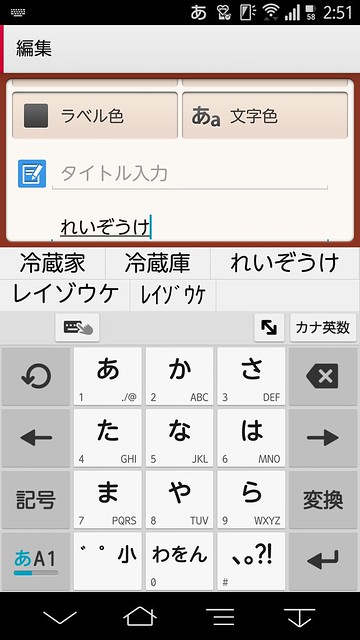
地味に嬉しい間違い補正が削除した文字のやり直し機能で、削除ボタンをタッチしすぎて余計な文字まで消してしまった場合でもフリック操作で元に戻せる。これ地味すぎて全然気がつかなそうな機能なので、このあたりもフリック学習モードで教えてくれるといいな。
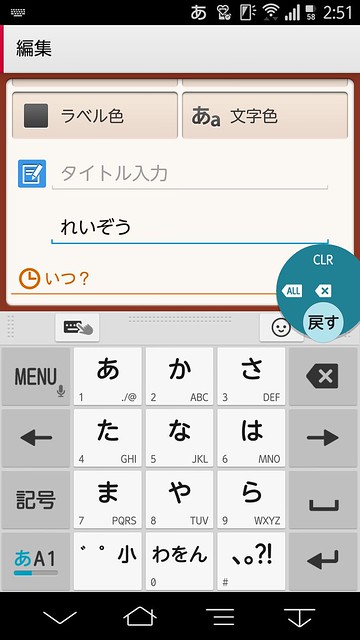
細かな点でもう1つ気に入っているのが「日本語と英数字混じりの文字も予測変換に再表示される」こと。これは具体例がないとわかりにくいですが、例えば「千代田区外神田2-7-9」という住所を入力した場合、今までのATOKでは次に文字を入力するとき「千代田区」を入れると「外神田」は候補に出るんだけど、その後の番地は候補には表示されず、再度入力する必要がありました。
しかしSuper ATOK ULTIASは英数混じりであっても候補に出るので、同じケースでも「千代田区」の後に「外神田」が出て、そのあとに「2-7-9」が表示される。住所だけでなく英数が混じる単語、たとえば「キーワードExpress」なんて単語でも同様に使えるので、これが地味に文字入力の効率を上げてくれます。
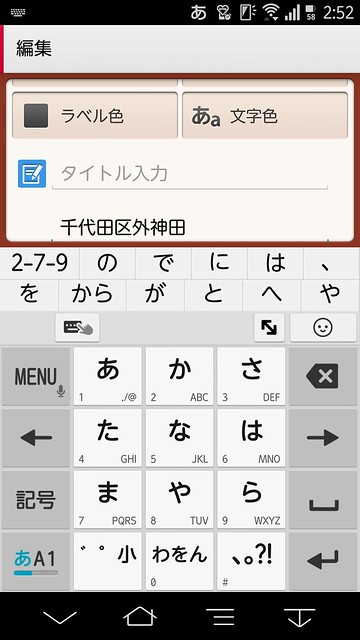
変わり種機能として、画像に含まれている文字を認識してテキストコピーできる「なぞってコピー」機能も搭載。お店の住所をテキストではなく画像表示するタイプのお店に出会うたびに心の中でメラゾーマ食らわせている私ですが、なぞってコピーを使えばそんなお店でも簡単に住所をコピーして地図検索できます。他にもバナー文字だったり本を撮影してタイトルを取り出したりと便利に使えそう。
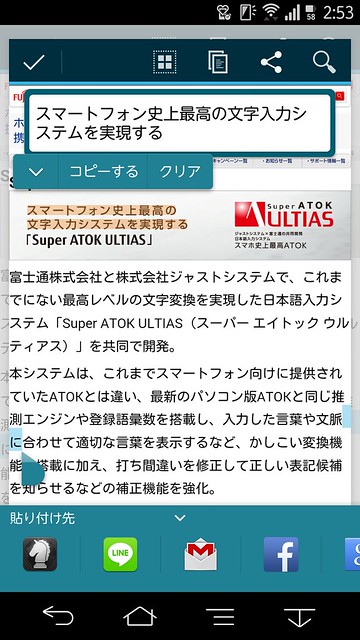
コピーの流れでは、画面長押しでテキストをコピー&ペーストする際のカーソルが大きくなり、かなり的確にテキスト範囲を指定できるようになりました。割とテキストのコピペを多用する自分にとってこれも細かながら嬉しい改善ですね。
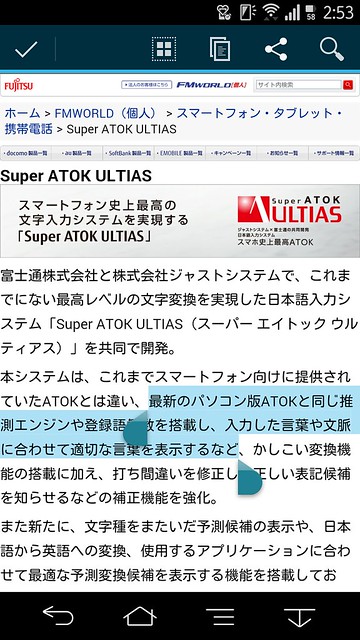
ほかにもマニアック機能として、アプリごとに文字の候補順を変える機能や、地域を設定して地域ごとの方言を候補に表示するなんて機能も。前者は地図だと地名を優先し、メールだと人名を優先するなんていう使い分けが自動的に行なわれます。なんともマニアックだなこれ・・・・・・。
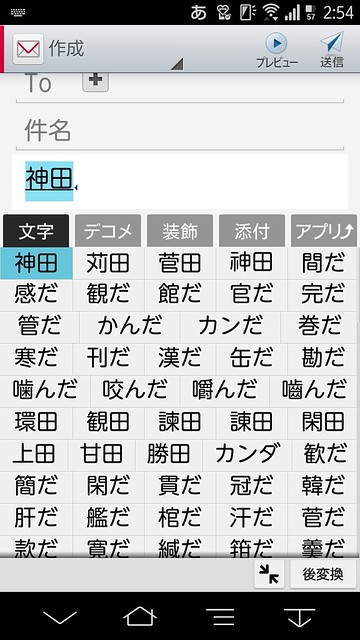
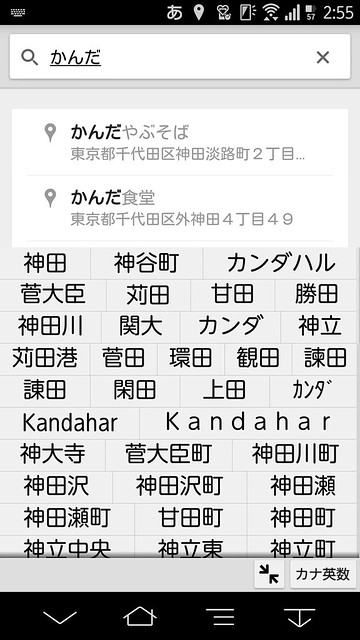
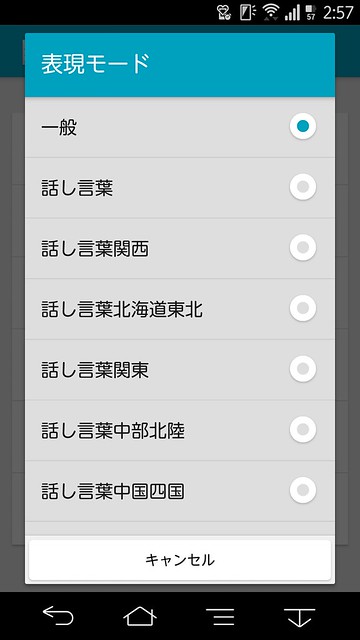
ATOKから省かれた「括弧のフリック入力」
語彙数の多さや細かな使い勝手の改善など、ATOKに比べてほぼほぼ満足かそれ以上の仕上がりと言えるSuper ATOK ULTIASですが、一点だけ個人的に残念なのはSuper ATOK ULTIASのキー配列がATOKベースではなく、富士通がカスタマイズしている「NX!input」ベースだということ。何が言いたいかというとかなキーの一番左下の部分です。
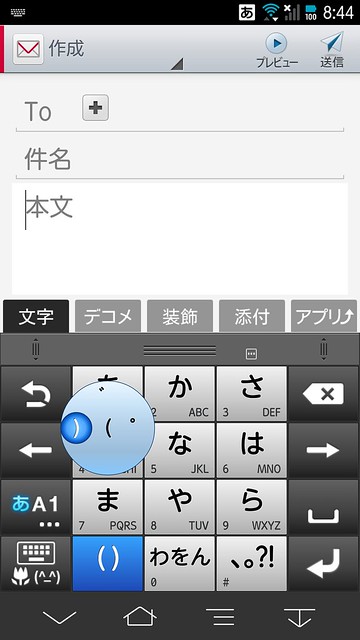
ATOKの場合、左下に「()」が割り当てられていて、これを左右にフリックすると括弧やカギ括弧が入力できるので非常に便利なのですが、Super ATOK ULTIASのキー配列だと濁点や半濁点、小文字が割り当てられていて括弧のショートカットが使えない。ATOKの場合、文字を入力している最中はこのキーが濁点や半濁点に変わるので機能として落ちているわけではなく、むしろSuper ATOK ULTIASが無駄に機能を落としてるのですよね・・・・・・。
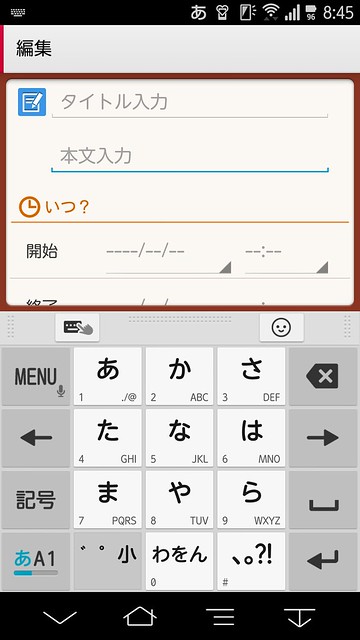
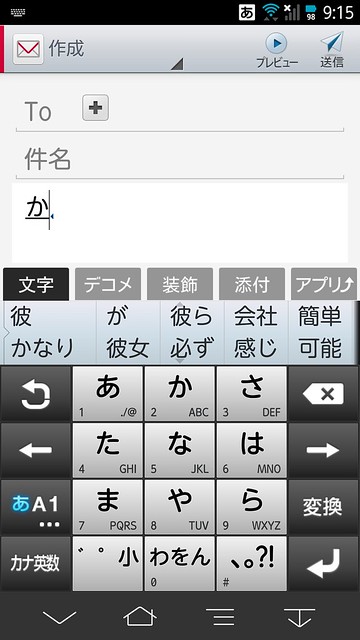
最初から表示していないとわかりにくいという配慮なのかもしれませんが、結果としてカギ括弧入力の効率が非常に落ちていてもったいない。カギ括弧を多用する自分としてはぜひともここを改善していただきたいなと思う次第です。
スマホ史上最強ATOKは伊達じゃない。日本語入力は充実の仕上がり
気になる細かな点もありつつも、全体的な機能としては「史上最強ATOK」というのも納得の仕上がり。カメラを初めとしてスペックが横並びになりつつあるAndroidスマートフォンにおいて、日本語の使いやすさを追求するというアプローチは国産メーカーならではのポイントであり、実際非常に使いやすい日本語入力に仕上がっています。
ATOKと同様に文字入力だけアプリとして販売してくれ! という要望もありそうですが、このSuper ATOK ULTIASはソフト面だけでなくハード面でも入力しやすさが追求されており、タッチパネル誤操作の原因でもある電気ノイズの耐性を上げることで文字入力ミスそのものを防いでいるのだとか。
こういうハードとソフト両方の面から実現しているSuper ATOK ULTIASだけに、なかなか一般向け販売というのは難しいようです。とはいえ変換の仕組みだけでもなんとか一般発売してほしいところですけども。
なかなか自分で使ってみないとこういう日本語入力の良さは伝わらないところですが、スマートフォンの文字入力に不満やストレスを感じている人にとっては、Super ATOK ULTIASのキー配列搭載のF-05Fは最良の選択肢になりうるかもしれません。
【ケータイ会議NX!!!とは?】
ケータイ会議NX!!!とは、富士通の最新スマートフォンARROWS NX F-05Fをブロガーが使い倒してブログで自由にレビューする企画です。通信料は各自の負担、モニター後は端末をそのまま使い続けることができるようになってます。
同じくケータイ会議NX!!に参加しているモニターの記事はこちらからどうぞ!